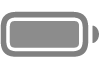Cambiar los ajustes del acceso asistido en el iPad
Después de configurar el acceso asistido en el iPad, puedes cambiar los ajustes para las apps que has añadido y personalizar otros ajustes del sistema a demanda. Puedes cambiar la mayoría de los ajustes del acceso asistido en la app Ajustes ![]() cuando el acceso asistido está desactivado, aunque se pueden cambiar algunos ajustes con el acceso asistido activo.
cuando el acceso asistido está desactivado, aunque se pueden cambiar algunos ajustes con el acceso asistido activo.
Cambiar los ajustes del acceso asistido en la app Ajustes
En la app Ajustes, puedes añadir apps al acceso asistido y personalizarlas, elegir una disposición de la pantalla, mostrar u ocultar información adicional (como la hora o el nivel de batería) y mucho más.
Para modificar estos ajustes, desactiva el acceso asistido, si está activo, y luego ve a Ajustes > Accesibilidad > Acceso asistido. A continuación se muestran algunos de los ajustes que puedes modificar.
Fondo de pantalla Selecciona una imagen de fondo para la pantalla de bloqueo. | Notificaciones Activa “Mostrar globos de notificación” para que aparezca un icono y se reproduzca un sonido cuando las apps tengan notificaciones nuevas. | Siri Permite el uso de Siri en el acceso asistido. | Nivel de batería Muestra el nivel de batería en la pantalla de inicio. |
Fecha y hora Muestra la fecha o la hora en la pantalla de bloqueo o en la barra de estado. | Función rápida de accesibilidad Activa la función rápida de accesibilidad para habilitar las tecnologías de asistencia del acceso asistido pulsando el botón lateral tres veces seguidas. | Desbloquear con un toque Desbloquea la pantalla de bloqueo con un simple toque. | Ocultar el botón Atrás para las apps no optimizadas Oculta el botón Atrás para las apps que no se hayan optimizado para el acceso asistido. |
Cambiar los ajustes con el acceso asistido activo
Algunos ajustes del sistema se pueden modificar sin salir del acceso asistido. Por ejemplo, puedes activar o desactivar el modo Avión, o apagar el iPad.
Para modificar estos ajustes con el acceso asistido activo, pulsa tres veces el botón de inicio (en un iPad con botón de inicio) o el botón superior (en otros modelos de iPad), toca Ajustes y, a continuación, introduce el código del acceso asistido. A continuación se muestran solo algunos de los ajustes que puedes modificar.
Aspecto Activa el modo oscuro o ajusta el brillo de la pantalla. | Volumen Aquí puedes ajustar el volumen, incluso si has desactivado los botones de volumen del iPad. | Tamaño del texto Para que el texto sea más fácil de leer, aumenta el tamaño del texto. | Función rápida de accesibilidad Activa la función rápida de accesibilidad para habilitar las tecnologías de asistencia del acceso asistido pulsando el botón lateral tres veces seguidas. |
Si quieres configurar horarios y límites de uso de la pantalla mientras está activo el acceso asistido, consulta Introducción a “Tiempo de uso” en el iPad en el Manual de uso del iPad.
También puedes restablecer el acceso asistido si quieres volver a configurarlo desde el principio.